
We weten allemaal wat YouTube is, toch? Log in, bekijk drie uur aan katvideo's en grappige mislukkingen en realiseer je dat je nog niet eens bent begonnen aan dat rapport dat 's morgens het eerste is.
Ik ben niet geïnteresseerd in het schrijven van het rapport, maar ik zou graag willen dat je nog meer video-inhoud in je drie uur durende fiasco knijpt. We hebben je geholpen om je YouTube-ervaring te verbeteren 4 Geweldige trucs om het beste uit YouTube te halen 4 Geweldige trucs om alles uit YouTube te halen Hier volgen vier YouTube-trucs die iedereen zou moeten kennen voor een betere algehele ervaring bij het bekijken van video's. Lees meer voor.
Nogmaals, dit zijn acht geweldige YouTube-trucs om je kijkervaring naar een hoger niveau te tillen.
1. Verplaats één frame per keer
Waarom zou je één frame per keer vooruit of achteruit moeten gaan?
Sommige makers van inhoud hebben een vervelende gewoonte om berichten of afbeeldingen een fractie van een seconde te laten knipperen. Of misschien probeert u de perfecte schermafbeelding van een video te pakken om elders te gebruiken.
Wees eerlijk, hoeveel tijd heb je doorgebracht met pauzeren en het onderbreken van video's, in een poging om het te laten stoppen op het exacte moment dat je nodig hebt?
Je hoeft het niet meer te doen. Pauzeer de video en gebruik de knoppen Komma en Periode om frame voor frame vooruit en terug te gaan.
Opmerking: dit werkt alleen op pc / Mac. Als je mobiel bent of naar een tv streamt, heb je pech.
2. Communautaire berichten
Oké, ik heb gelogen. YouTube gaat niet alleen over video's. Niet meer.
In september 2016 lanceerde YouTube zijn nieuwe "Community" -functie YouTube Builds a Community, Adblock Plus Start Selling Ads ... YouTube bouwt een community, Adblock Plus begint met het verkopen van advertenties ... YouTube begint zijn eigen sociale netwerk, Adblock Plus begint met de verkoop van acceptabel advertenties, Amazon Prime voegt Audible Channels toe, Google lanceert een Chromecast Preview-programma en de iPhone 7-commercial van Hell. Lees verder . Het geeft videomakers een alternatieve manier om te communiceren met hun doelgroepen. Ze kunnen GIF's, live video, tekst, afbeeldingen en meer plaatsen. Als kijker kun je reageren op de berichten en deze leuk / niet leuk vinden.
YouTube heeft de functie nu beperkt tot enkele van de meest invloedrijke producers, maar binnenkort wordt deze voor iedereen toegankelijk.
Als u de functie in actie wilt zien, ga dan naar een kanaal en klik op het nieuwe tabblad Community . Bekijk hoe de gemeenschapspagina van ASAPScience eruit ziet in de afbeelding hieronder:
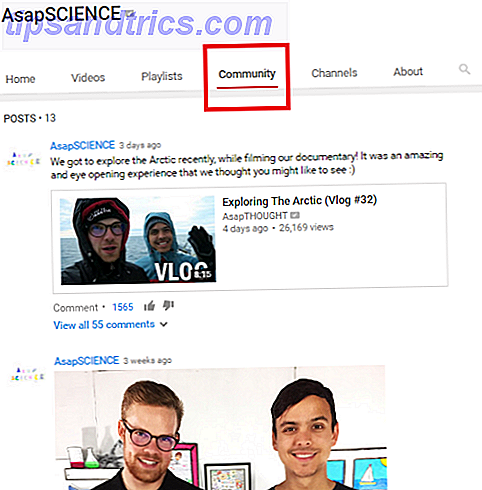
3. Nauwkeurig zoeken op trefwoord
Met meer dan een miljard video's die al zijn geüpload en naar schatting 300 uur per minuut worden toegevoegd, is het niet altijd eenvoudig om precies te vinden wat u zoekt.
We hebben allemaal lang gezocht en moesten op talloze pagina's klikken om de gewenste video te vinden. Zo hoeft het niet beter te worden Beter worden bij het vinden van spullen met zoekmachines: Boolean Search Logic wordt beter Beter bij het vinden van spullen met zoekmachines: Boolean Search Logic uitgelegd Het kost Google slechts duizenden servers een halve seconde om ongeveer 50 miljard vragen te stellen geïndexeerde pagina's, duurt het aanzienlijk langer om alleen de eerste pagina met zoekresultaten te scannen. Bovendien ... Lees meer.
Voeg allintitle toe: vóór uw zoekterm. YouTube geeft alleen resultaten weer met al je zoekwoorden. Kijk naar het verschil in het aantal wedstrijden in mijn twee voorbeelden.
Zonder " allintitle: ":
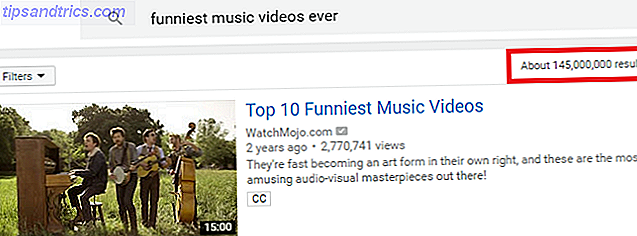
Met " allintitle: ":
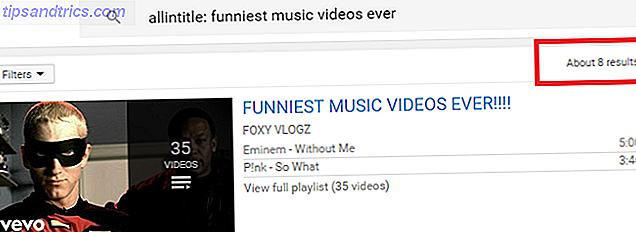
4. Andere handige sneltoetsen
Ik ben dol op de sneltoets-voor-frame-sneltoetsen, maar er zijn nog een paar andere handige tips die je moet kennen:
- K - Pauze
- J - Rewind 10 seconden
- L - 10 seconden vooruitspoelen
- M - Dempen
- 0 (nul) - Spring naar het begin van een video
- 1 tot 9 - Spring naar 10% tot 90% van de video
5. Slow Tutorials Down
Waarom gaan sommige mensen die zelfstudievideo's maken zo snel? Ze realiseren zich zeker dat als je naar hun inhoud kijkt, dit betekent dat je geen expert bent in het onderwerp en dat je een langzamer tempo nodig hebt?
Zet de remmen aan door de snelheid van de video te vertragen. Klik op het tandwielpictogram in de rechterbenedenhoek van het videovenster en selecteer Snelheid . Je kunt de snelheid verlagen tot 25%.
Deze truc is vooral handig voor visuele tutorials. Als je kijkt hoe je een stropdas kunt strikken of een origami-kraan kunt maken, laat het je alle kleine nuances in veel meer detail zien.
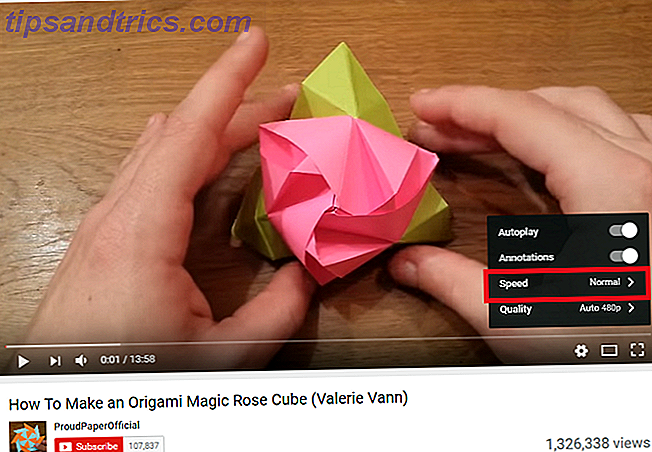
6. YouTube TV
Je wist waarschijnlijk dat je YouTube naar je smart TV of mediastreamstick kon casten 7 Vragen om te vragen voordat je een digitale mediaspeler aanschaft 7 Vragen om te stellen voordat je een digitale mediaspeler koopt Als je erover nadenkt om je eerste digitale mediaspeler te kopen (ook bekend) als streaming-apparaat), helpen deze vragen u om ernstige fouten te voorkomen. Meer lezen, maar wist u dat u dezelfde ervaring op uw computerscherm kunt krijgen?
Het is gemakkelijk te navigeren en ziet er professioneler uit. Als je YouTube in een openbare omgeving wilt gebruiken, misschien voor een presentatie of in een bar / restaurant, is het veel beter.
Ga om het te gebruiken naar youtube.com/tv en volg de instructies op het scherm om in te loggen.
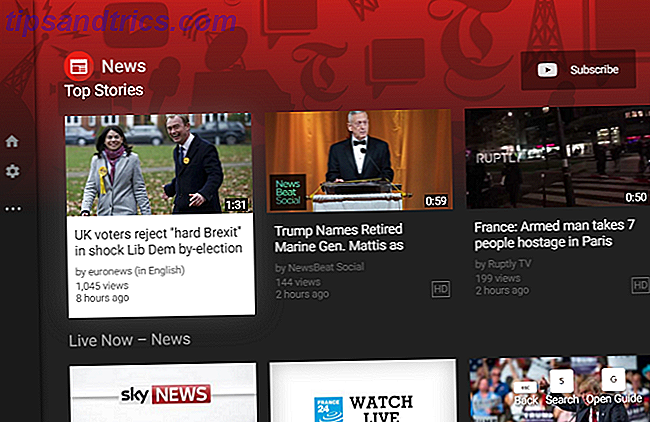
7. Gepersonaliseerde videofeed
Voor zo'n populaire website is de YouTube-startpagina een beetje een rommeltje.
Aan de bovenkant krijg je aanbevolen video's die YouTube denkt te willen bekijken op basis van je kijkgeschiedenis. Ze kunnen wisselvallig zijn.
Scroll naar beneden en je ziet enkele van je kanalen afgewisseld met andere aanbevolen onderwerpen en / of kanalen. De aanbevelingen zijn vaak belabberd en er lijkt geen enkele logica te bestaan voor hoe video's worden besteld onder kanalen. Je wordt zelfs gevraagd video's opnieuw te bekijken die je al hebt gezien.
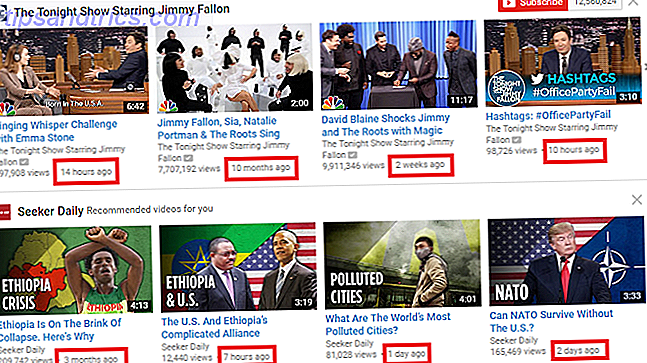
De oplossing is om het tabblad Abonnementen te gebruiken Gebruik deze hack om YouTube-abonnementen te doorzoeken als een pro Gebruik deze hack om YouTube-abonnementen te doorzoeken als een professional Heb je ooit je YouTube-abonnementen willen doorzoeken op bepaalde video's? YouTube maakt het niet gemakkelijk - en daarom heb je deze handige zoek-trick nodig. Lees verder . Klik op Abonnementen in het linkerdeelvenster en je komt in een chronologische lijst van alle video's die zijn vrijgegeven door alle kanalen waarop je je abonneert.
8. Mis nooit een video
Zelfs als u het tabblad Abonnementen gebruikt, bent u nog steeds aansprakelijk voor het missen van inhoud van uw favoriete producenten. Het probleem is vooral acuut als je je abonneert op honderden kanalen. Je zult voor altijd naar beneden scrollen om iets de moeite waard te vinden.
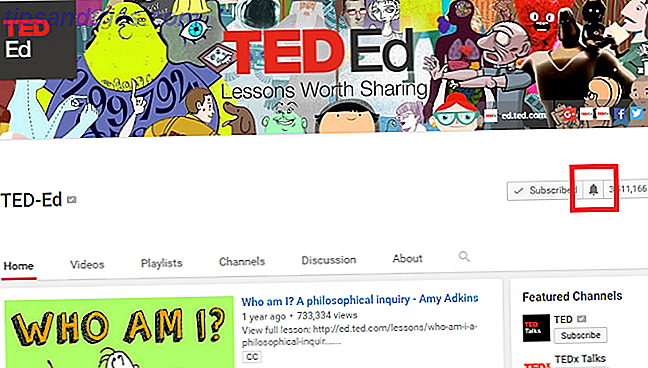
Bespaar jezelf het gedoe en gebruik videomeldingen. Ze zijn eenvoudig in te stellen. Navigeer naar het kanaal waarvoor je meldingen wilt en klik op het belpictogram naast de knop Abonneren in de rechterbovenhoek. Markeer het selectievakje en u bent klaar om te gaan; de site zal u waarschuwen telkens er iets nieuws wordt gepubliceerd.
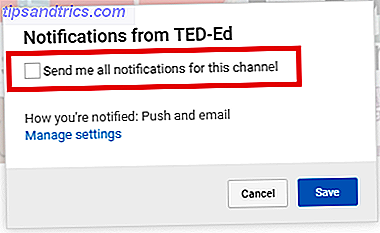
Om uw meldingen verder aan te passen, klikt u op uw avatar, klikt u op het tandwielpictogram en gaat u naar het tabblad Melding . U kunt kiezen hoe u uw meldingen wilt ontvangen (push en / of e-mail), bureaubladmeldingen inschakelen via Chrome en uw e-mailvoorkeuren aanpassen.
Deel je favoriete YouTube-trucs
De aard van YouTube betekent dat er letterlijk honderden handige trucs en slimme functies zijn om van te profiteren.
Ik heb acht van mijn persoonlijke favorieten gedeeld, maar ik hoor graag die van jou. Welke sneltoets blijf je gebruiken? Is er een instelling die uw kijkervaring aanzienlijk verandert?
Zoals altijd kunt u al uw tips en aanbevelingen achterlaten in de opmerkingen hieronder.
Beeldmateriaal: Microgen / Shutterstock



